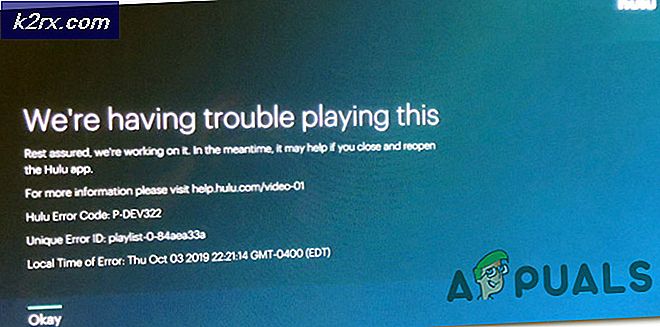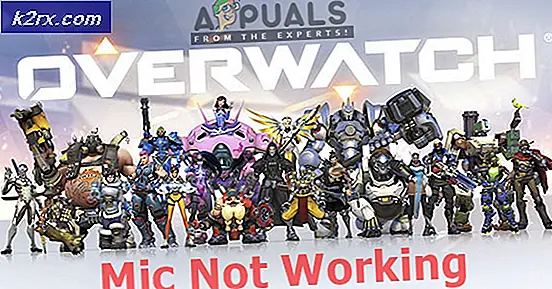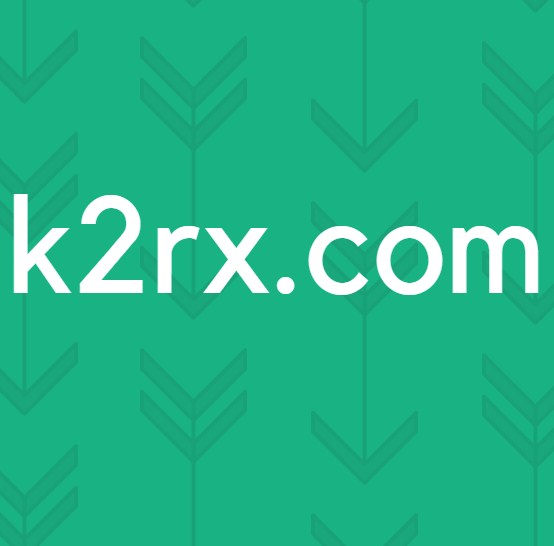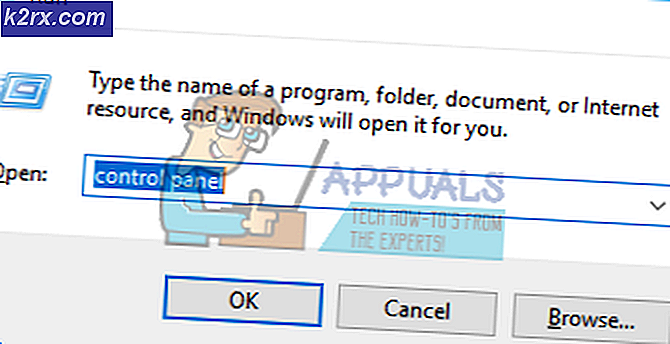Wie man eine umgekehrte Google Bildsuche von jedem möglichem Android durchführt
Wir verwenden oft die Suchmaschinen wie Google oder Bing, um bestimmte Fotos mit der Bildsuchfunktion zu finden. Es zeigt Bilder, die sich auf das Wort beziehen, das wir eingegeben haben, und manchmal kann es ein Lebensretter sein. Aber Sie haben wahrscheinlich ein Szenario erlebt, in dem Sie ein Bild haben und ähnliche Fotos suchen möchten. Oder vielleicht möchten Sie den Ursprung des Bildes wissen. Diese Art der Suche wird als umgekehrte Bildsuche bezeichnet.
Google bietet eine einfache Möglichkeit zum Ausführen einer umgekehrten Bildsuche auf Desktopcomputern. Sie müssen nur die Google Bildersuche öffnen und auf das Kamerasymbol klicken. Hier können Sie ein Bild von Ihrem Computer hochladen, die URL für ein Bild, das Sie online gefunden haben, einfügen oder ein Foto aus einem anderen Fenster ziehen.
Allerdings sind wir hier an einer umgekehrten Google-Bildersuche von einem Android-Gerät interessiert. Ist es möglich? Und wenn ja, wie kann es durchgeführt werden?
Ja. Es ist möglich, und hier werde ich Ihnen erklären, wie Sie es von jedem Android-Gerät aus tun können.
Google Chrome verwenden
Google Chrome ist der Standard-Android-Browser, und Google Bildersuche sollte darin enthalten sein, richtig?
Nun, nein, und ja.
Lassen Sie mich erklären. Wenn Sie den Chrome-Browser auf Ihrem Android-Gerät öffnen, wird das Kamerasymbol in der Suchleiste nicht wie auf der Desktop-Website angezeigt. Es gibt also keine Möglichkeit, ein Bild von Ihrem Gerät hochzuladen und nach ähnlichen zu suchen. Zumindest nicht für jetzt.
Wenn Sie jedoch während eines Bilds im Web ein paar Sekunden lang mit dem Finger darauf zeigen, während Sie mit dem Chrome-Browser navigieren, wird ein Popup-Menü angezeigt. Wenn Sie sich die angebotenen Optionen ansehen, finden Sie eine, die Google für dieses Bild suchen heißt. Wenn Sie diese Option auswählen, führt Google eine automatische Suche nach diesem bestimmten Bild durch. Das bedeutet, dass Sie immer noch die Google Reverse Image Search-Funktion verwenden können, aber nur für Online-Bilder.
Es gibt jedoch viele Möglichkeiten, die Google-umgekehrte Bildsuche für Fotos zu verwenden, die auf Ihrem Gerät gespeichert sind. Ich werde einige von ihnen im weiteren Teil dieses Artikels erklären.
Verwenden der Desktop-Version der Google-Website
Die erste und für viele Benutzer die einfachste Variante für eine umgekehrte Bildsuche ist die Desktop-Version der Google-Website. Sie müssen nur den Chrome-Browser öffnen, auf das 3-Punkt-Menü in der oberen rechten Ecke klicken und das Kontrollkästchen Desktop-Site anfordern aktivieren. Jetzt wird die Site in der Desktop-Version aktualisiert. Suchen Sie die Bilder Schaltfläche in der oberen rechten Ecke der Website und klicken Sie darauf. Nun haben Sie dieselbe Google Reverse Image Search-Website geöffnet, die Sie auf Ihrem Desktop verwendet haben.
PRO TIPP: Wenn das Problem bei Ihrem Computer oder Laptop / Notebook auftritt, sollten Sie versuchen, die Reimage Plus Software zu verwenden, die die Repositories durchsuchen und beschädigte und fehlende Dateien ersetzen kann. Dies funktioniert in den meisten Fällen, in denen das Problem aufgrund einer Systembeschädigung auftritt. Sie können Reimage Plus herunterladen, indem Sie hier klickenVon hier aus ist die Vorgehensweise die gleiche wie auf dem Desktop. Öffnen Sie die Registerkarte Bild hochladen und klicken Sie auf die Schaltfläche Datei wählen. Der Browser bietet Ihnen eine Reihe von Varianten, die Sie zum Hochladen von Fotos wie Dokumenten, Kameras usw. verwenden können. Wählen Sie die gewünschte Variante, und der Browser sucht dann nach Ihnen.
CTRLQ.org
Wenn Sie aus irgendeinem Grund die Desktop-Version von Google nicht verwenden möchten, können Sie diese Variante aktivieren. CTRLQ.org ist eine Website, auf der Sie Bilder von Ihrem Android-Gerät hochladen und Google Reverse Image Research für das hochgeladene Bild durchführen können.
Gehe zu diesem Link CTRLQ.org und klicke auf Bild hochladen. Dann haben Sie die Wahl, einen aus Ihrer Bibliothek auszuwählen oder ein Foto mit Ihrer Kamera zu machen. Sobald Sie das Bild hochgeladen haben, müssen Sie auf die Schaltfläche Übereinstimmungen anzeigen klicken, und Sie erhalten die Google Image-Ergebnisse.
Bildersuche
Die Bildersuche ist eine kostenlose Android-App im Google Play Store, die eine umgekehrte Bildsuche im Internet durchführen kann. Sie können sogar ein Bild bearbeiten, bevor Sie die Suche ausführen. Sie können die Suchmaschine auch ändern, wenn Sie möchten, und andere Anpassungen vornehmen, wie z. B. einen Browser, den Sie für die Ergebnisse verwenden, das hochgeladene Bild komprimieren usw.
Wenn Sie für die umgekehrte Bildsuche lieber eine dedizierte App anstelle des Browsers verwenden möchten, sollten Sie diese App unbedingt ausprobieren. Hier ist der Download-Link Bildsuche.
Fazit
Alle Methoden zur umgekehrten Google-Bildsuche von Android-Geräten, die in diesem Artikel erwähnt werden, funktionieren ähnlich und liefern die gleichen Ergebnisse. Wählen Sie diejenige aus, die Sie am besten für Ihre Bedürfnisse finden. Seien Sie auch nicht schüchtern, wenn Sie eine andere Methode bevorzugen.
PRO TIPP: Wenn das Problem bei Ihrem Computer oder Laptop / Notebook auftritt, sollten Sie versuchen, die Reimage Plus Software zu verwenden, die die Repositories durchsuchen und beschädigte und fehlende Dateien ersetzen kann. Dies funktioniert in den meisten Fällen, in denen das Problem aufgrund einer Systembeschädigung auftritt. Sie können Reimage Plus herunterladen, indem Sie hier klicken